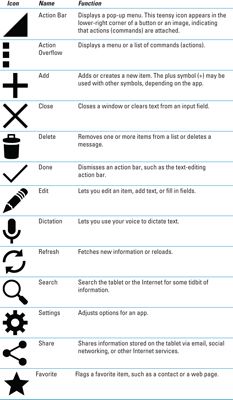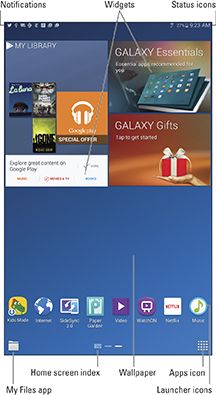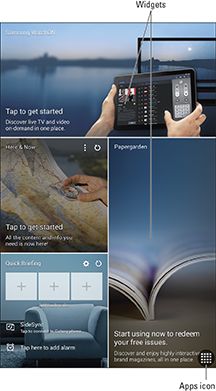L'écran principal sur la Galaxy Tab est appelé l'écran d'accueil. L'onglet a fait plusieurs pages de l'écran d'accueil. Chacun peut être orné d'icônes, des widgets, et éternuez globs. Seuls les globules éternuement sont facilement enlevées avec un chiffon en microfibres.
Ici, vous pouvez voir l'écran d'accueil, rempli avec des icônes, des dossiers, des widgets, et une image de fond, ou du papier peint.
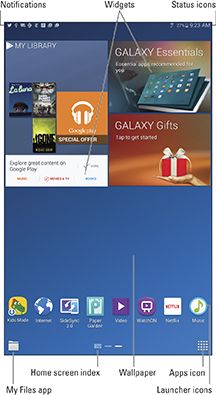
Le Galaxy Tab S dispose d'un second écran d'accueil appelé l'écran d'accueil du contenu. (L'autre écran d'accueil est connu comme l'écran Accueil classique.) L'écran d'accueil présente Contenu widgets spéciale dans un modèle de tuile.
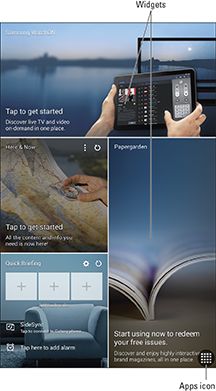
L'écran Accueil classique est l'écran d'accueil d'Android standard, celui que vous utilisez le plus souvent la plupart du temps.
Galaxy Tablet Icônes
Comprimés Galaxy disposent d'icônes communes. Ces symboles fonctionnent comme des boutons sur l'écran tactile: Touchez une icône pour effectuer une tâche ou une action spécifique. Les icônes sont assez cohérents entre les différentes applications que vous utilisez.
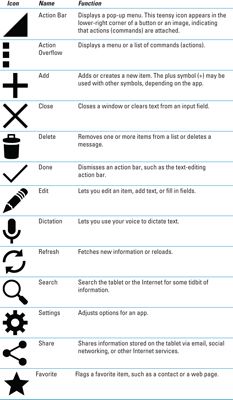
Galaxy opérations tactile Tablet
Il faut une certaine finesse de travailler un gadget à écran tactile comme un Galaxy Tab. Voici quelques-unes des opérations courantes que vous pouvez effectuer à l'aide de vos doigts sur l'écran tactile de la tablette.
Tap: Touchez un objet, une icône, un contrôle, un élément de menu, un gadget, et ainsi de suite. Un robinet peut également être considéré comme un toucher ou un presse.
Tapez deux fois: Touchez l'écran deux fois au même endroit.
Appui long: Tapez partie de l'écran et maintenez votre doigt.
Swipe: Touchez votre doigt sur un point puis le faire glisser vers un autre endroit. Un glissement peut être rapide ou lent. Il est aussi appelé un chiquenaude ou un glisser.
Drag: Une combinaison à long presse et le glissement. Appuyez longuement sur un élément, comme une icône. Gardez votre doigt sur l'écran, puis faites glisser vers un autre emplacement. Soulevez votre doigt pour déplacer l'objet.
Pinch: Une pincée implique deux doigts, qui commencent séparée et sont ensuite réunis.
Étaler: Le contraire de pincer commencer avec vos doigts, puis les répartir.
Tournez: Touchez l'écran avec deux doigts et les tordre autour d'un point central, comme tourner une serrure à combinaison sur un coffre-fort.
Astuces Galaxy Tab à retenir
Vous pouvez en faire plus rapidement sur votre Galaxy Tab quand vous savez quelques trucs. Voici un assortiment de trucs pratiques pour vous gagner du temps pour garder à l'esprit pendant que vous utilisez, d'abus ou excuser votre tablette:
Dictée! Vous pouvez parler dans la tablette comme une alternative efficace et rapide en utilisant le clavier à l'écran.
Basculer rapidement entre deux ou plusieurs programmes en appuyant sur le bouton récente au bas de l'écran d'accueil.
Rappelez-vous que vous pouvez ajouter des icônes et des widgets pour les pages de l'écran d'accueil.
Votre tablette peut faire des appels téléphoniques, mais vous devez installer la bonne application. Pour l'application Hangouts, installez le Hangouts Dialer quand invite. Les applications traditionnelles d'appels téléphoniques est Skype, qui peuvent composer en tout téléphone, à condition d'avoir des crédits Skype.
Chaque fois que possible, essayez d'utiliser le Wi-Fi de la connexion Internet de la tablette pour éviter des frais d'utilisation de données.
Regardez en haut de l'ombre de notification pour les réglages rapides. Ils vous permettent de passer facilement la tablette du clavier et désactivation des fonctions.
Gardez le cordon d'alimentation de la tablette avec vous, et de brancher quand vous le pouvez. Vous pouvez certainement utiliser la tablette pendant la recharge.
Galaxy Tab Aide et support
Pour une raison quelconque, quelque chose pourrait mal se passer avec votre tablette Galaxy. Quand les choses deviennent vraiment difficiles, vous aurez besoin pour communiquer avec Samsung lui-même ou votre fournisseur de service cellulaire. Voici leurs liens de site Web et numéros de téléphone:
Site ATT- 800-331-0500
Site Sprint Nextel- 800-211-4727
Site de T-Mobile- 800-866-2453
Site Verizon- 800-922-0204
Site Web de Google
Site Web de Samsung- 800-726-7864